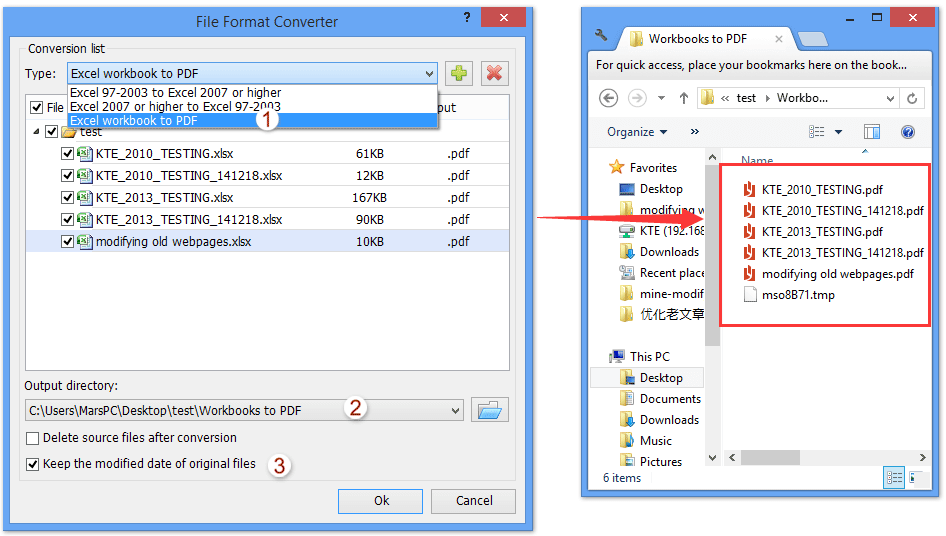Как да конвертирате пакетно Excel файлове в PDF в Excel?
Както знаем, функцията Save As на Microsoft Excel може да запази активен работен лист като PDF файл. Но как да запишете цялата работна книга като PDF файл в Excel? И какво ще стане, ако запазите множество Excel файлове като отделни PDF файлове? В тази статия ще представя няколко решения в детайли.
Конвертирайте Excel файл в PDF с функцията Запиши като
Пакетно конвертирайте множество Excel файлове в PDF с Kutools за Excel
Групово конвертиране на множество работни листове в отделни PDF файлове
Пакетно конвертиране на множество Excel файлове в PDF в Excel
Конвертирайте Excel файл в PDF с функцията Запиши като
Можем да конвертираме Excel файл в PDF файл с функцията Save As в Excel. Можете да направите следното:
1. Отворете файла на Excel и щракнете върху досие (или Бутон за офис)> Save As.
2. В диалоговия прозорец Отваряне на Запиши като трябва да:
(1) Изберете папка за запазване на PDF файла;
(2) Дайте име на PDF файла в Име на файл кутия;
(3) Щракнете върху Запиши като тип и изберете PDF (* .pdf) от падащия списък;
(4) Щракнете върху Настроики бутон.

3. В отварящия се диалогов прозорец Опции, моля, проверете Всички опция и Цялата работна книга и щракнете върху OK бутон.

4. Щракнете върху Save в диалоговия прозорец Запиши като.
Досега активната работна книга е била запазена като PDF файл и вече е записана в посочена папка.
Пакетно конвертирайте множество Excel файлове в PDF с Kutools за Excel
Не е проблем да запазите един Excel файл в PDF файл с горния метод, но какво ще стане, ако конвертирате множество Excel файлове в PDF файлове, например 20 работни книги, 100 работни книги или повече? Този метод ще въведе Kutools за Excel Преобразуване на файлов формат помощна програма за групово конвертиране на множество Excel файлове в PDF файлове лесно.
Kutools за Excel - Снабден с над 300 основни инструмента за Excel. Насладете се на пълнофункционален 30-дневен БЕЗПЛАТЕН пробен период без кредитна карта! Изтегли сега!
1. Щракнете върху Enterprise > Workbook > Конвертор на файлов формат за да отворите диалоговия прозорец Преобразуване на файлов формат.

2. В диалоговия прозорец Конвертор на файлов формат, моля, направете следното:

(1) Изберете Работна книга на Excel в PDF от Тип падащ списък;
(2) Щракнете върху Добави бутон ![]() > Папка (или досие), след което изберете работни книги в отварящия се диалогов прозорец Преглед на папка и щракнете върху OK бутон.
> Папка (или досие), след което изберете работни книги в отварящия се диалогов прозорец Преглед на папка и щракнете върху OK бутон.

(3) Щракнете върху паса бутон ![]() , а след това в диалоговия прозорец Преглед на папка посочете целевата папка, в която ще записвате PDF файлове, и щракнете върху OK бутон.
, а след това в диалоговия прозорец Преглед на папка посочете целевата папка, в която ще записвате PDF файлове, и щракнете върху OK бутон.

3. Щракнете върху Ok в диалоговия прозорец Преобразуване на файлов формат.
Забележки:
(1) The Изтрийте изходните файлове след конвертиране опцията ще премахне оригиналните работни книги след конвертиране в PDF файлове.
(2) The Запазете модифицираната дата на оригиналните файлове опцията ще остане датата и часът на последната промяна на оригиналните работни книги като датата и часът на последната промяна на новите PDF файлове.
Kutools за Excel - Заредете Excel с над 300 основни инструмента. Насладете се на пълнофункционален 30-дневен БЕЗПЛАТЕН пробен период без кредитна карта! Вземи Го Сега
Демонстрация: пакетно конвертиране на Excel файлове в PDF с Kutools за Excel
Обикновено можем да запазим активен работен лист като отделен .pdf файл, .txt файл или .csv файл с функцията Запиши като. Но Kutools за Excel Разделена работна книга помощната програма може да ви помогне лесно да запазите всяка работна книга като отделен PDF/TEXT/CSV файл или работна книга в Excel.
Още по темата:
Най-добрите инструменти за продуктивност в офиса
Усъвършенствайте уменията си за Excel с Kutools за Excel и изпитайте ефективност, както никога досега. Kutools за Excel предлага над 300 разширени функции за повишаване на производителността и спестяване на време. Щракнете тук, за да получите функцията, от която се нуждаете най-много...

Раздел Office Внася интерфейс с раздели в Office и прави работата ви много по-лесна
- Разрешете редактиране и четене с раздели в Word, Excel, PowerPoint, Publisher, Access, Visio и Project.
- Отваряйте и създавайте множество документи в нови раздели на един и същ прозорец, а не в нови прозорци.
- Увеличава вашата производителност с 50% и намалява стотици кликвания на мишката за вас всеки ден!